Fix: Ingen AMD-grafikdrivrutin är installerad Fel
Pc Felsökning / / August 04, 2021
Annonser
AMD, som hänvisar till Advanced Micro Devices, har nyligen blivit ett diskussionsämne bland många användare. Enligt användaren får de ett felmeddelande efter att ha installerat AMD-grafikdrivrutinen om att ingen AMD-grafikdrivrutin är installerad. Hela felet uppmanas att ”Ingen AMD-grafikdrivrutin är installerad, eller så fungerar inte AMD-drivrutinen ordentligt. Installera AMD-drivrutinen som är lämplig för din AMD-maskinvara ”.
Det nämnda felmeddelandet visas vanligtvis medan användarna spelar något spel på sitt system eller kör AMD Radeon Settings-programvaran. Orsakerna bakom det kan vara flera, och det är också lösningarna. Om du också är den som står inför ett liknande fel, läs sedan artikeln till slutet och prova korrigeringarna nedan enligt önskemål.

Innehållsförteckning
- 1 Orsaker till "Ingen AMD-grafikdrivrutin installeras" fel?
-
2 Hur fixar jag felet ”Ingen AMD-grafikdrivrutin är installerad?
- 2.1 KORRIGERA 1: Grafisk drivrutin för återställning av AMD:
- 2.2 FIX 2: Uppdatera AMD-grafikdrivrutinen i säkert läge:
- 2.3 KORRIGERA 3: Ta bort AMD-mappen och installera APU:
- 2.4 KORRIGERA 4: Installera om Microsoft Visual C ++ 2005 SP1 omfördelningsbar korrigering:
- 2.5 FIX 5: Uppdatera drivrutinerna från AMD: s officiella webbplats:
Orsaker till "Ingen AMD-grafikdrivrutin installeras" fel?
Orsakerna bakom felet ”Ingen AMD-grafikdrivrutin är installerad” kan vara många; några av de primära är dock:
Annonser
- Föråldrade drivrutiner
- Felaktig uppdatering av drivrutinen
- Kompatibilitetsproblem mellan programvaran och operativsystemet
- Omdistribuerbar programvara saknas
- Föråldrade Windows
Hur fixar jag felet ”Ingen AMD-grafikdrivrutin är installerad?
KORRIGERA 1: AMD-grafikdrivrutin för återställning:
Enligt få av de drabbade användarna har rullning av AMD-grafikdrivrutinen till en tidigare version hjälpt dem att bli av med felet "Ingen AMD-grafikdrivrutin är installerad". Detta hjälper som i vissa fall; den nyare drivrutinen är inte stabil med ditt system och kan orsaka liknande felproblem. För att återställa AMD Graphic-drivrutinen, följ stegen nedan:
- Tryck först på WINDOWS + X samtidigt och välj alternativet Enhetshanteraren från det framträdande sammanhanget.
- Expandera i fönstret Enhetshanteraren Displayadaptrar, och det öppnar listan över drivrutiner för grafikkort som är installerade i ditt system.

- Leta reda på den drivrutin som är associerad med från listan AMD och dubbelklicka på den för att öppna dess Egenskaper fönster.

- Gå till den vertikala menyn Fliken Driver och klicka på Återställningsförare fliken för att avinstallera drivrutinen från ditt system.
- När avinstallationen är klar, starta om ditt system, och under omstartsprocessen hämtar ditt system automatiskt och installerar den tidigare versionen av drivrutinen.
- Slutligen, öppna relevant program och kontrollera om nämnda problem löstes eller om det kvarstår.
FIX 2: Uppdatera AMD-grafikdrivrutinen i säkert läge:
Om den ovan förklarade lösningen inte löser felet ”Ingen AMD-grafikdrivrutin är installerad” rekommenderas det starkt att du uppdaterar AMD-grafikdrivrutinen i säkert läge. För att göra det,
- Gå först till skrivbordets sökfält, skriv inställningar och öppna relevant sökresultat.
- Navigera nu till Uppdatering och säkerhet.
- Klicka på på menyn till vänster Återhämtning och sedan från menyn till höger under Avancerad start alternativ klicka på Starta om nu.

- Välj på nästa blå skärm Felsök och klicka sedan på Avancerade alternativ.
- Välj därefter Startinställningar och klicka sedan på Omstart.
- Välj nu alternativet innan ditt system startas om Säkert läge med nätverk och vänta tills den har slutfört omstartsprocessen.
- Tryck nu på WINDOWS + X samtidigt och välj alternativet Enhetshanteraren från det framträdande sammanhanget.
- Expandera i fönstret Enhetshanteraren Displayadaptrar, och det öppnar listan över drivrutiner för grafikkort som är installerade i ditt system.
- Leta reda på den drivrutin som är associerad med från listan AMD och dubbelklicka på den för att öppna dess Egenskaper fönster.

- Navigera nu till den vertikala menyn Fliken Driver och klicka sedan på Uppdatera drivrutinen flik.
- När uppdateringsprocessen är klar, starta om systemet, öppna AMD: s kontrollpanel och kontrollera om nämnda problem har lösts eller om det kvarstår.
KORRIGERA 3: Ta bort AMD-mappen och installera APU:
Överväg att ta bort AMD-mappen och installera APU för att bli av med "No AMD Graphics Driver is Installed" -felet. Följ stegen nedan för att göra det:
- För det första, navigera till Utforskaren.

- Navigera nu till Den här datorn -> Lokal disk (C :) och ta bort här AMD-mapp.
- När du har tagit bort AMD-mapp, navigera till webbläsaren och öppna AMD: s officiella webbplats för nedladdning av de senaste drivrutinerna.
- Välj nu a Chipset och en lämplig APU och ladda ner det till ditt system.
- Installera nu den nedladdade drivrutinen i ditt system.
- När du är klar starta om din dator, öppna relevant program och kontrollera om nämnda problem lösts eller inte.
KORRIGERA 4: Installera om Microsoft Visual C ++ 2005 SP1 omfördelningsbar korrigering:
En annan användbar lösning som du kan försöka för att bli av med "No AMD Graphics Driver is Installed" -felet är att installera om Microsoft Visual C ++ 2005 SP1-omfördelningsplåstret. Följ stegen nedan för att göra det,
- Tryck först på WINDOWS + R samtidigt för att starta SPRINGA snabbt på skärmen.

- Skriv den tomma textrutan “Appwiz.cpl” och klicka sedan på OK eller tryck på Stiga på. Det startar fönstret Program och funktioner åt dig.
- Här hittar du var och en av Microsoft Visual C ++ 2005 omfördelningsbara paket, högerklicka på den och välj Avinstallera för att helt ta bort dem alla från ditt system.

- Navigera nu till webbläsaren och öppna Microsoft Visual C ++ 2005 Service Pack 1 Redistributable Package officiella webbsida. (se till att du har en stabil internetanslutning för detta).
- Ladda ner Microsoft Visual C ++ 2005 Service Pack 1 Redistributable Package genom att klicka på det röda Ladda ner flik.
- Dubbelklicka nu på nedladdad körbar fil och följ alla instruktioner på skärmen för att slutföra installationsprocessen.
- När paketet är installerat helt, starta om din dator, öppna relevant program och kontrollera om nämnda problem löstes eller om det kvarstår.
FIX 5: Uppdatera drivrutinerna från AMD: s officiella webbplats:
Om ingen av ovanstående korrigeringar fungerar för dig kan du överväga att uppdatera drivrutinerna genom att ladda ner dem från AMDs officiella webbplats. För det är allt du behöver göra,
Annonser
- Besök AMD: s officiella webbplats och välj AMD-grafikkort du använder. När du väl har valt öppnar den en lista med drivrutiner på din skärm.
- Härifrån väljer du den senaste drivrutinen och laddar sedan ner installationsprogrammet till en tillgänglig plats på ditt system.
- När den har laddats ner, kör installationsprogrammet, och det kommer också att slutföra installationsprocessen.
- Starta om din dator, öppna relevant program och kontrollera om problemet har lösts eller inte.
Dessutom kan du också överväga att ladda ner den andra AMD-programvaran på ditt system. Men om ditt system redan består av dem, överväga att avinstallera dem efter varandra och kontrollera om det finns gör några ändringar eller skillnader (se till att du fortsätter att kontrollera efter framsteg efter varje avinstallation processer).
Dessa var alla de verifierade och lämpliga korrigeringarna för felet ”Ingen AMD-grafikdrivrutin är installerad”. Fortsätt försöka dem i sekvensen ovan tills du hittar den som fungerar effektivt på ditt system.
Dessutom, förutom dem, kan du också prova en ren installation av Windows, DirectX-installation och Microsoft .NET-ramverkinstallation. Alla dessa installationer har fungerat i några av de sällsynta fallen och kan därmed hjälpa dig också. Om du har frågor eller feedback, skriv ner kommentaren i kommentarfältet nedan.
Annonser

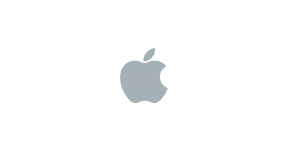
![Ladda ner G970FXXU4CTCC: April 2020 säkerhetsuppdatering för Galaxy S10E [Mexiko]](/f/3cc1d675869f83945a104bade3d2c707.jpg?width=288&height=384)
